原图

Photoshop CS6中文版效果图
 _ueditor_page_break_tag_
_ueditor_page_break_tag_1、打开素材原图,复制背景图层。图层样式设置为“滤色”如下图
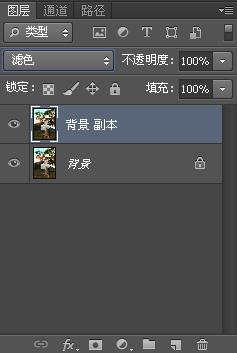

2、Photoshop CS6中文版创建可选颜色图层,对红、黄、绿、青、蓝和白色进行调整。参数设置如下图
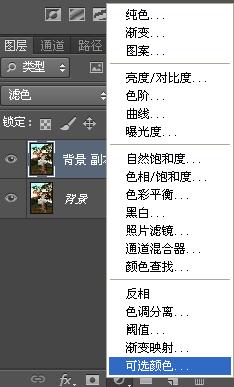
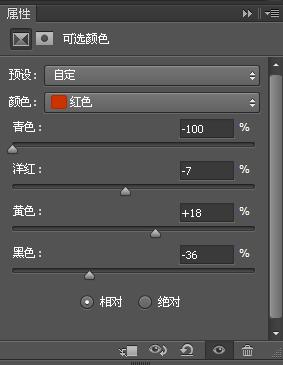
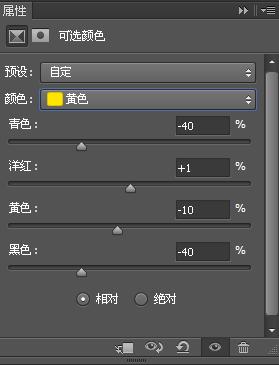
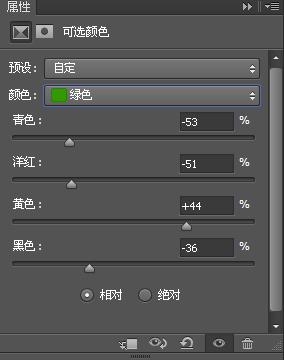
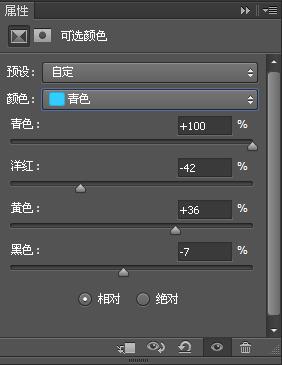
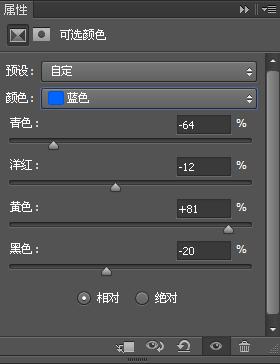

 _ueditor_page_break_tag_
_ueditor_page_break_tag_3、创建曲线图层,对RGB、红、蓝色进行调整。Photoshop CS6中文版参数设置如下图
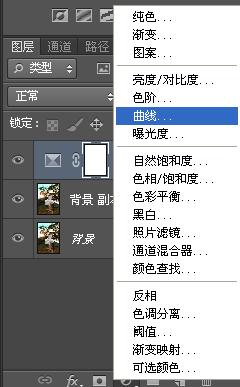
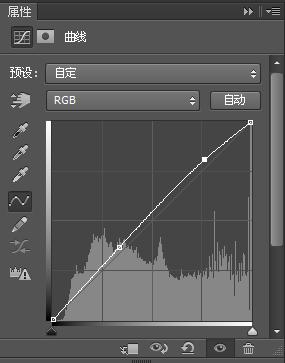



4、盖印图层,Photoshop CS6中文版执行滤镜>模糊>高斯模糊 参数设置如下图
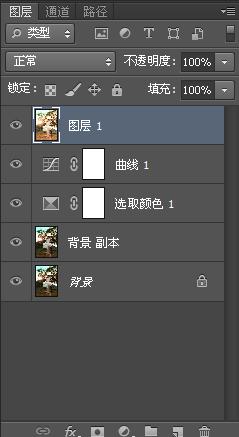
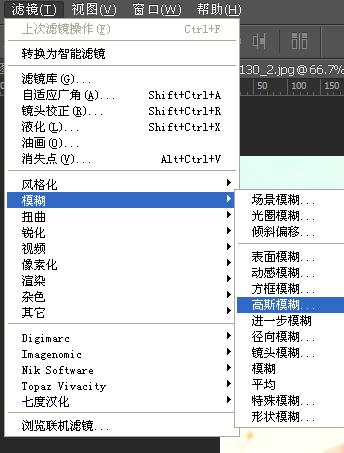
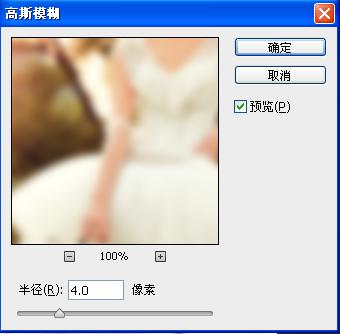
 _ueditor_page_break_tag_
_ueditor_page_break_tag_5、图层样式设置为“滤色”不透明度设置为50%
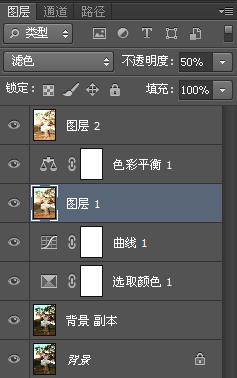
6、创建色彩平衡图层,对高光、中间调和阴影进行调整。参数设置如下图
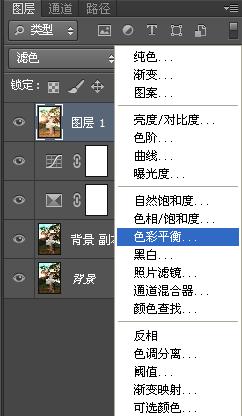

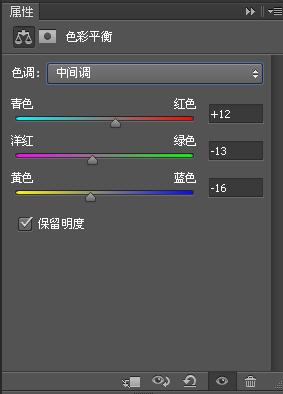
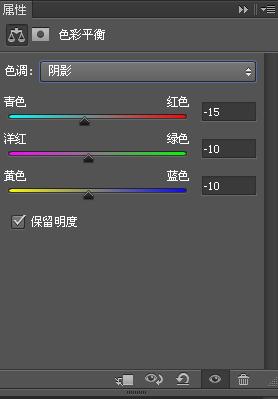
7、Photoshop CS6中文版最终效果如下图







